
时间:2020-08-24 15:14:59 来源:www.win10xitong.com 作者:win10
我们在使用电脑的时候遇到了win10用360软件卸载无用软件问题确实比较难受,如果对于老鸟来说就很简单就可以处理,但是对于新手处理win10用360软件卸载无用软件的问题就很难,要是想自己来解决win10用360软件卸载无用软件的问题,我们只需要下面几个简单的设置1、打开360页面。2、点击页面的软件管家选项就很容易的把这个难题给解决了。以下文章就是彻头彻尾的讲解win10用360软件卸载无用软件的详尽处理技巧。
360卸载软件的方法:
1、打开360页面。

:2、点击页面的软件管家选项。

3、在360软件管家界面点击卸载选项。
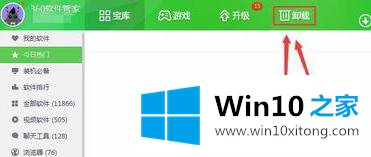
4、在卸载页面,选择你要卸载的软件,然后点击软件后面的卸载按钮。
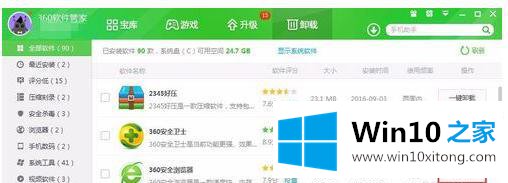
5、在弹出的对话框中选择卸载,即可完成卸载工作。

6、如果再360页面没有找到软件管家的话,在页面上点击右下角的更多。

7、在弹出的新界面中,选择我的工具,然后添加软件管家即可。
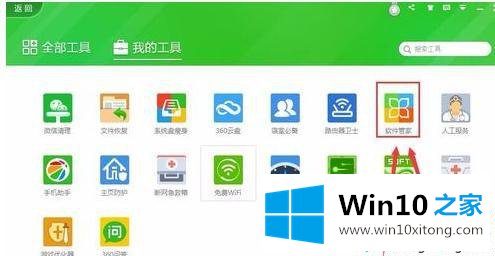
win10系统用360软件卸载无用软件非常简单,即使是新手用户也可以很好掌握删除。
我们再来回顾一下以上文章中说的内容,就是关于win10用360软件卸载无用软件的详尽处理技巧,你学会了吗?如果还没有解决这个问题,欢迎留言给本站。